در زمان تعرفه های نامحدود ما ، تعداد کمی از افراد می پرسند که چگونه می توان ترافیک اینترنت را ذخیره کرد. اطلاعات موجود در این مقاله برای کاربران اینترنت موبایل که هنوز تعرفه ها کاملاً نامحدود نیستند مفید خواهد بود. برخی از توصیه ها هم برای رایانه های شخصی و هم برای تلفن های هوشمند و رایانه لوحی در دسترس است.
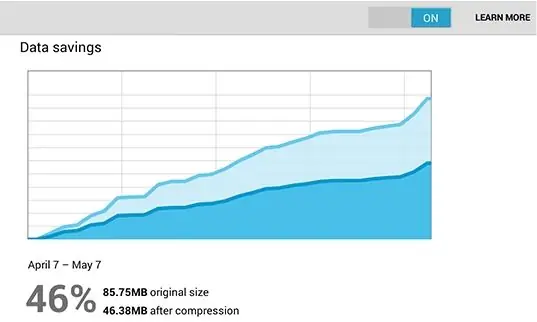
برای ذخیره ترافیک اینترنت دو راه وجود دارد:
- فشرده سازی ترافیک از سرور به کامپیوتر شما ؛
- تمام بارگیری های غیرضروری را مسدود کنید.
از هر دو گزینه می توان جداگانه یا با هم استفاده کرد. بیایید آنها را به ترتیب خرد کنیم.
فشرده سازی ترافیک اینترنت
این فناوری به این معنی است که تمام محتوایی که کامپیوتر از یک وب سایت بارگیری می کند از طریق یک سرور شخص ثالث عبور می کند که با فشرده سازی داده ها ، حجم انتقال یافته را کاهش می دهد. در برخی موارد ، پس انداز می تواند تا 90٪ باشد. از آنجا که مصرف کننده اصلی ترافیک مرورگر است ، ساده ترین راه برای فعال کردن فشرده سازی در آن است. امروزه دو فناوری اصلی در دسترس کاربران قرار دارد.
- Opera Turbo - در Opera و Yandex موجود است. مرورگرهای مرورگر در نسخه های دسک تاپ و موبایل ؛
- ترافیک را ذخیره می کند در Google Chrome برای نسخه های دسک تاپ و موبایل مرورگر نیز موجود است.
Opera Turbo قبلاً در تحویل مرورگر گنجانده شده است و یا با روشن کردن گزینه مربوطه در تنظیمات مرورگر ، به طور خودکار با سرعت انتقال داده کم یا به صورت دستی فعال می شود.
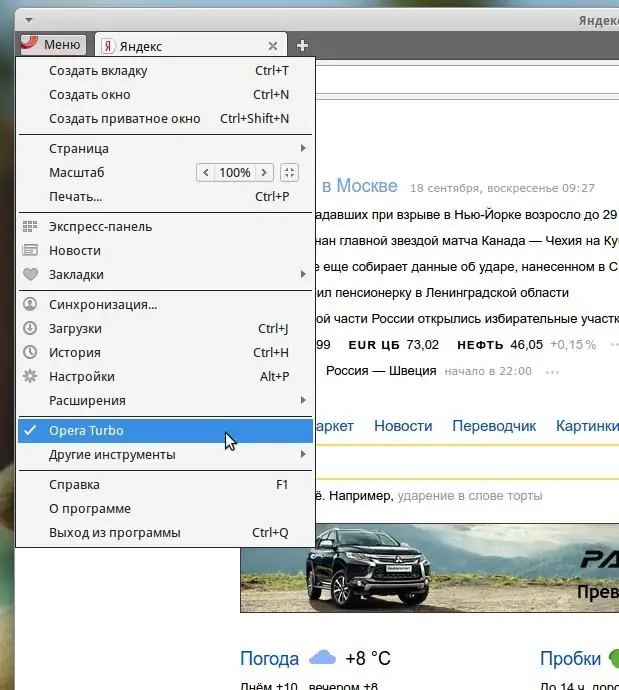
ذخیره ترافیک Google Chrome به طور پیش فرض فقط در نسخه موبایل مرورگر در دسترس است و در نسخه دسک تاپ ، باید پلاگین مربوطه را نصب کنید.
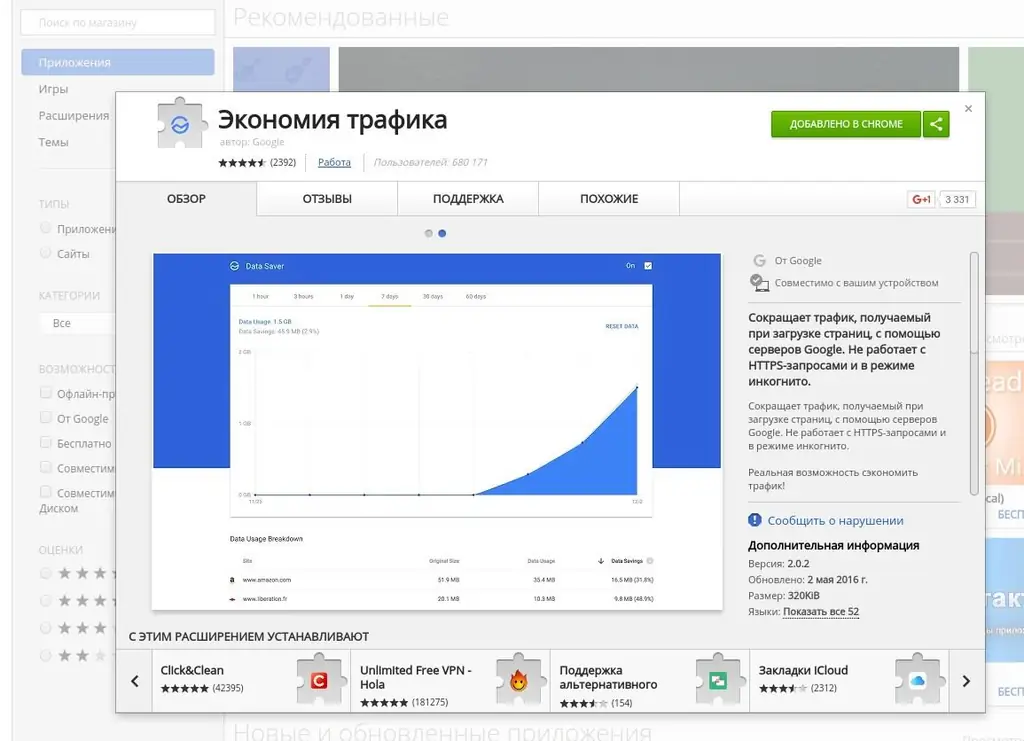
سپس با کلیک بر روی نماد مربوطه در صفحه مرورگر ، فشرده سازی ترافیک را فعال کنید.
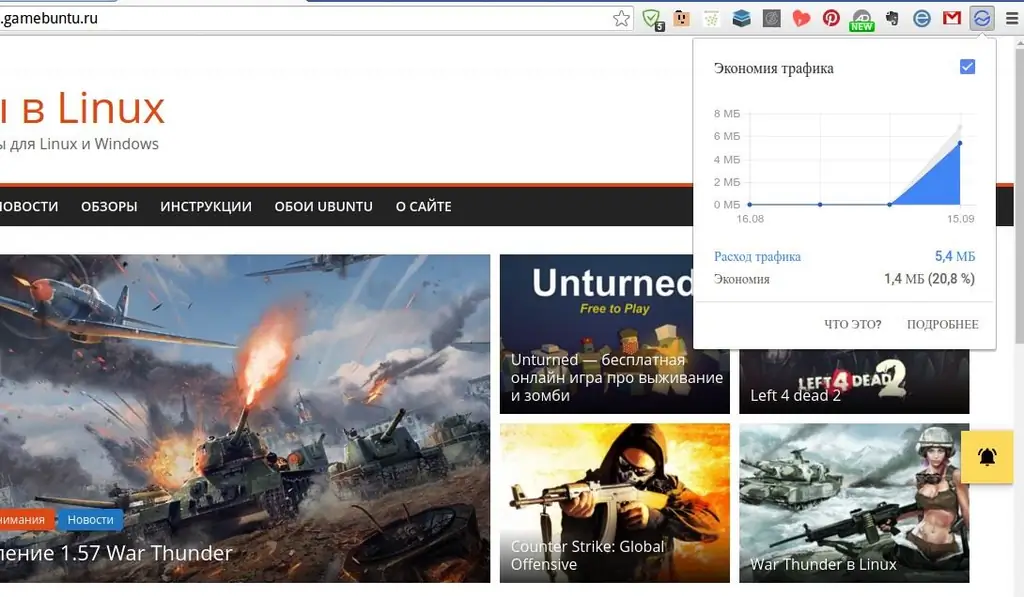
در نسخه های موبایل مرورگرهای Opera ، Yandex. Browser و Google Chrome ، فشرده سازی ترافیک در تنظیمات مرورگر فعال است.
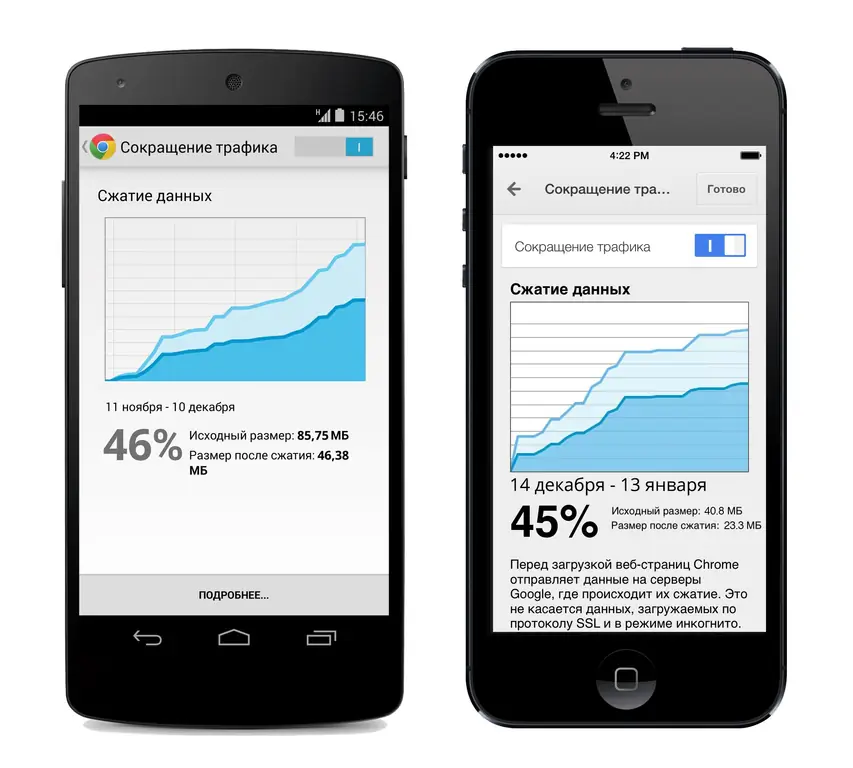

جلوگیری از بارگیری محتوای نامناسب
این روش قبل از هر چیز شامل مسدود کردن عناصر مختلف سایت است که مفید نیستند ، اما بارگیری می شوند و بازدیدکنندگان را مصرف می کنند. این البته تبلیغات ، انواع شمارنده های آماری و اسکریپت های دیگری است که در صفحات وب تعبیه شده است. روش های مختلفی برای مسدود کردن این محتوا وجود دارد:
- برای فیلتر کردن تبلیغات در مرورگر خود از یک پلاگین استفاده کنید.
- از سرویس اینترنت شخص ثالث استفاده کنید.
ساده ترین نصب پلاگین مسدود کننده است. امروز دو گزینه شایسته وجود دارد که به راحتی می توانید آنها را در مرورگر مورد علاقه خود پیدا کرده و نصب کنید - اینها AdBlock و AdGuard هستند. Opera دارای ابزارهای داخلی برای مسدود کردن تبلیغات است. متاسفانه مسدود کردن تبلیغات در تلفن های هوشمند بسیار محدود است. به عنوان مثال ، AdGuard می تواند بر روی آیفون نصب شود ، اما این فقط با مرورگر داخلی Safari کار می کند. خوشبختانه ، مرورگرهای جایگزینی با قابلیت مسدود کردن محتوا از قبل ساخته شده اند.
از خدمات اینترنت شخص ثالث ، می توانم SkyDNS را برجسته کنم ، که علاوه بر موارد دیگر ، به شما امکان می دهد تبلیغات را مسدود کنید. این سرویس برای مصارف خانگی رایگان است. شما باید سرویس گیرنده سرویس را نصب و پیکربندی کنید و دسته سایتهایی را که می خواهید مسدود کنید انتخاب کنید. متأسفانه استفاده از این سرویس در تلفن های هوشمند دشوار است ، اگرچه این امکان وجود دارد.
گزینه دیگر برای ذخیره ترافیک در مرورگر ، افزونه های FlashControl یا FlashBlock است که به شما امکان می دهد بارگیری فیلم ها و برنامه های Flash را در وب سایت ها مسدود کنید.







